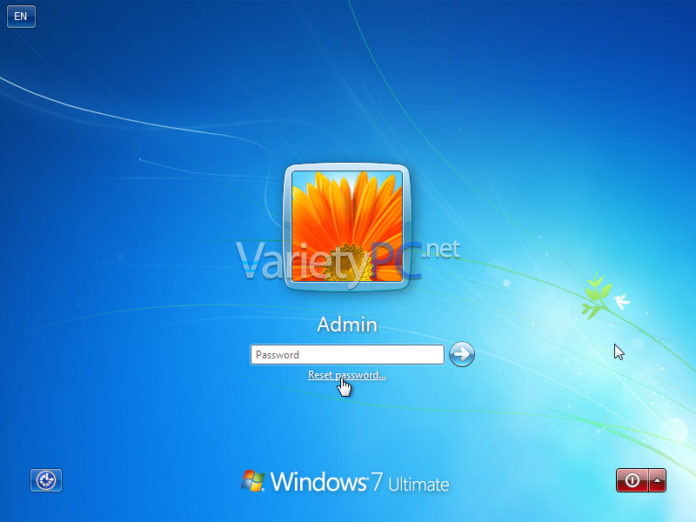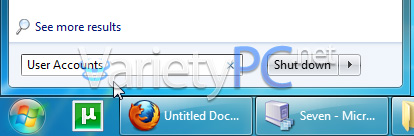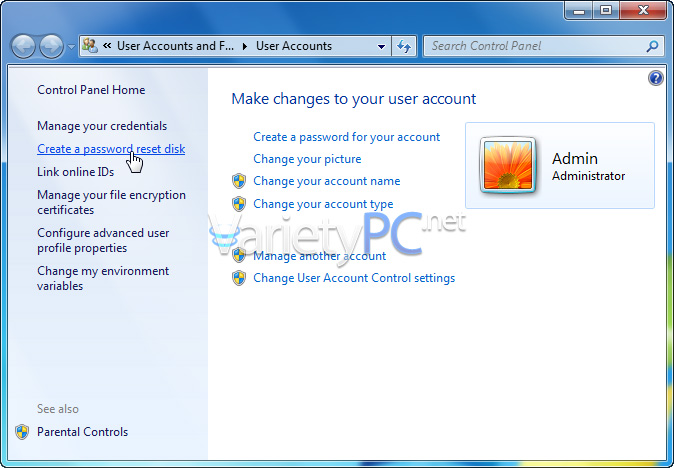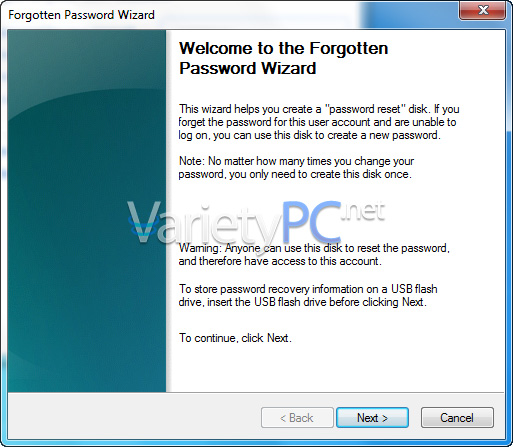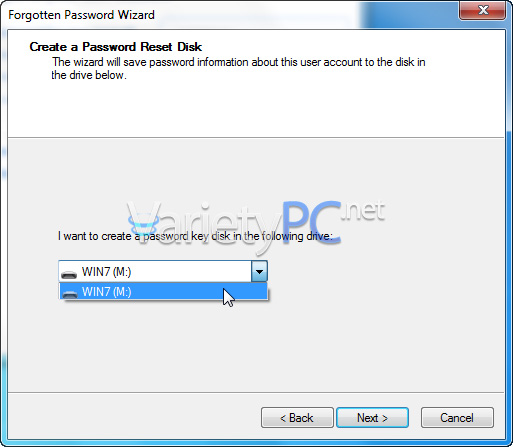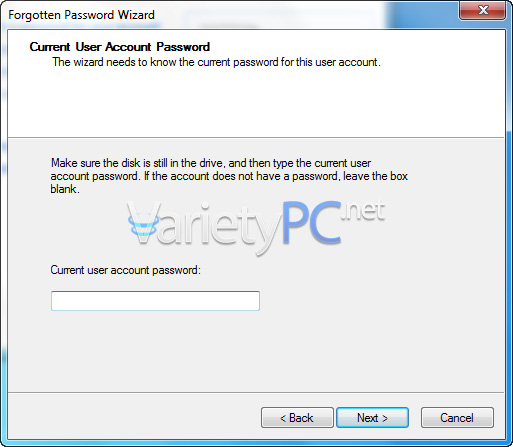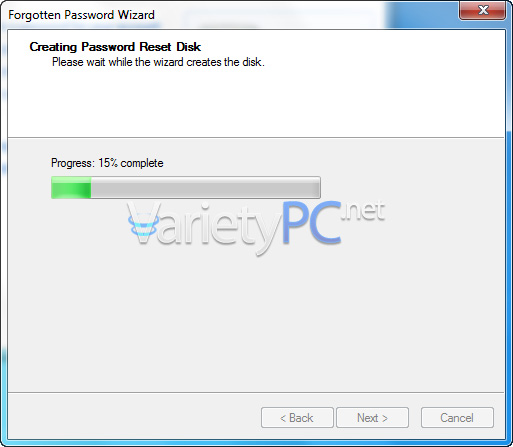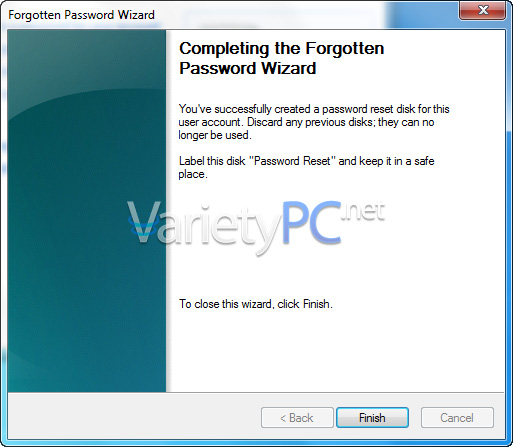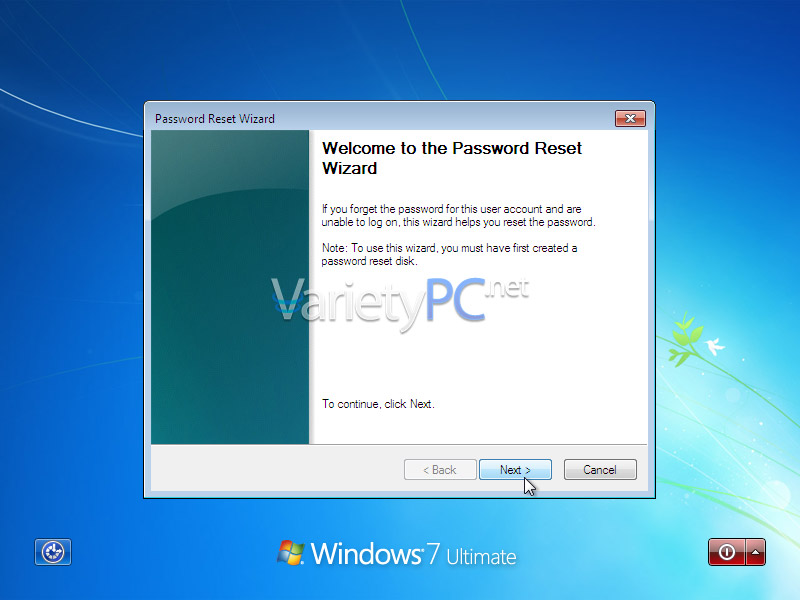เพื่อป้องกันการลืมพาสเวิร์ดสำหรับเข้าใช้งานวินโดวส์ 7 สำหรับท่านที่ได้ทำการกำหนดรหัสผ่านเพื่อป้องกันผู้ไม่หวังดีหรือไม่ได้รับอนุญาตมาแอบใช้เครื่อง แล้ววันดีคืนดีตัวเองเกิดลืมพาสเวิร์ดที่ใช้ล็อกอินขึ้นมา จะไม่สามารถเข้าใช้งานวินโดวส์ได้ ลองเอาขั้นตอนง่ายๆต่อไปนี้ไปทำไว้ในแฟลชไดรว์เพื่อป้องกันการลืมกันนะครับ
Note. แต่อย่าทำแฟลชไดรว์หายนะ แล้วบังเอิญเกิดลืมพาสเวิร์ดด้วยละก็ ตัวใครตัวมัน อิอิ
ระบบที่รองรับ Windows7, Vista

ขั้นตอนการทำ
1. เสียบแฟลชไดรว์เข้ากับช่องเสียบ USB ของเครื่องคอมพิวเตอร์
2. คลิก Start -> ที่ช่อง Search programs and files พิมพ์ User Accounts -> Enter
3. คลิก Create a password reset disk
4. หน้าต่าง Forgotten Password Wizard จะถูกเปิดขึ้นมา แล้วคลิก Next
5. แล้วเลือกไดรว์ของแฟลชไดรว์ที่ต้องการจะทำไว้สำหรับรีเซ็ตรหัสผ่าน ซึ่งถ้าเสียบแฟลชไดรว์ไว้ตัวเดียวก็จะโชว์แค่ตัวเดียว แต่ถ้าท่านใดเสียบไว้หลายตัวก็ต้องเลือกให้ถูกตัวด้วยนะครับ แล้วคลิก Next
6. ในขั้นตอนนี้ให้กำหนดรหัสผ่านที่ใช้ในการล็อกอินเหมือนทุกๆครั้งที่เข้าวินโดวส์ หรือจะปล่อยว่างไว้ก็ได้ แล้วคลิก Next
7. แล้วรอประมาณ 1-2 นาที
8. ก็เป็นอันเสร็จสิ้นขั้นตอนการทำแฟลชไดรว์สำหรับรีเซ็ตรหัสผ่านเรียบร้อยแล้วครับ
วิธีการเรียกใช้งาน ในกรณีที่ลืมพาสเวิร์ด
เมื่อบูตเครื่องเข้าสู่หน้าจอล็อกอิน ให้คลิกที่หัวข้อ Reset password พร้อมกับเสียบแฟลชไดรว์เข้ากับช่อง USB ของคอมพิวเตอร์
แล้วทำตามขั้นตอนต่างๆของตัวโปรแกรมต่อไปได้เลยคร้าบ
เนื้อหาที่เกี่ยวข้อง
-> การรีเซ็ตพาสเวิร์ด Windows XP ด้วย Active Password Changer 3.0
-> ล็อกอินเข้าใช้งานในสิทธิ์ Administrator ผ่าน Welcome Screen
-> ปิดหน้าต่าง Welcome Screen เพื่อล็อกอินอัตโนมัติ
-> ยกเลิกรหัสผ่านผู้ใช้งานทั่วไปใน Windows หากลืมพาสเวิร์ด
-> อีกครั้งกับการรีเซ็ตรหัสผ่าน Admin ด้วยคำสั่งดิบใน Vista!!
-> ลืมพาสเวิร์ด Admin เข้า Windows Vista ไม่ได้ จะแก้ไขอย่างไรดี